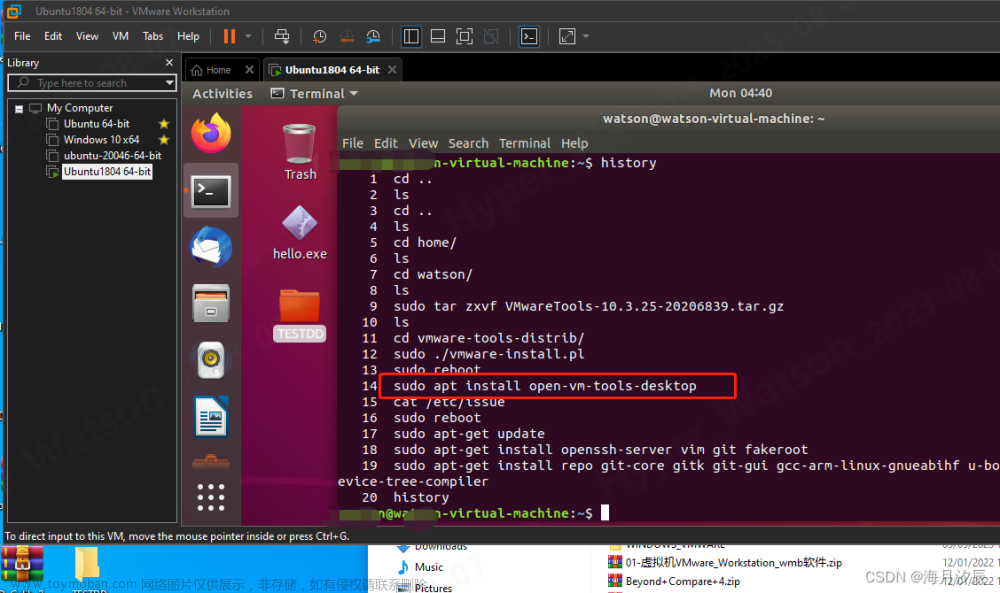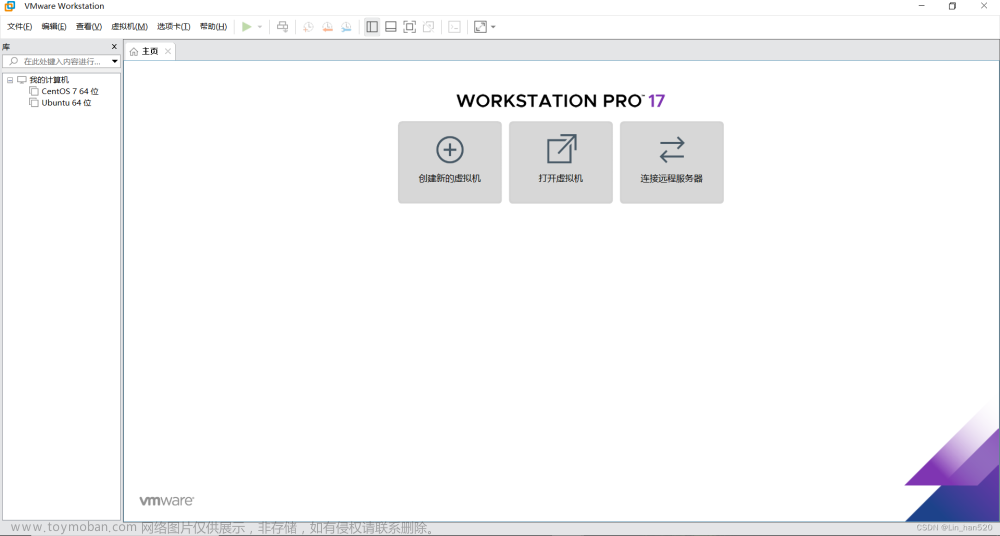参考了《增加 VM虚拟机硬盘容量》
《Linux学习之分区挂载》中有给VMWare 16虚拟机添加一块硬盘的内容,需要先参考添加硬盘。sudo mkfs.ext4 /dev/sda4给/dev/sda4进行ext4格式化。
sudo mkdir /mountsda4新建一个挂载目录。
sudo mount -t ext4 /dev/sda4 /mountsda4将/dev/sda4挂载到/mountsda4。
df -h看一下挂载情况。
sudo blkid /dev/sda4查看一下磁盘分区的UUID。
sudo vim /etc/fstab把下边的内容:
UUID=00158aac-3726-46c4-8495-e3ebd15ed86a /mountsda4 ext4 defaults 0 0
写进去。 文章来源:https://www.toymoban.com/news/detail-698637.html
文章来源:https://www.toymoban.com/news/detail-698637.html
重启之后使用df -h也可以看到/dev/sda4挂载情况。文章来源地址https://www.toymoban.com/news/detail-698637.html
到了这里,关于vmware 16增加硬盘容量并在Ubuntu 18.04上边格式化并挂载的文章就介绍完了。如果您还想了解更多内容,请在右上角搜索TOY模板网以前的文章或继续浏览下面的相关文章,希望大家以后多多支持TOY模板网!


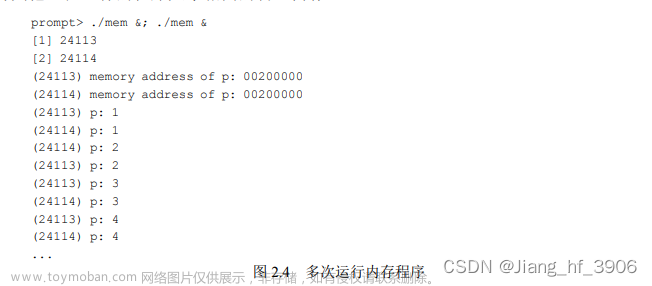
![ubuntu 18.04 LTS交叉编译opencv 3.4.16并编译工程[全记录]](https://imgs.yssmx.com/Uploads/2024/02/762862-1.png)